Ovaj članak opisuje kako da sačuvate radni prostor zadatka toka posla kao predložak, a zatim uvezete predložak u drugu kolekciju sajtova.
Radni prostor zadatka toka posla je SharePoint sajt koji hostuje sve zadatke za tip zadatka SAP toka posla. Možete da kreirate radni prostor zadatka toka posla u razvojnom okruženju. Kad sva prilagođavanja i testiranja budu dovršena, možete da sačuvate radni prostor zadatka toka posla kao predložak i primenite ga u okruženju proizvodnje.
Važno: Da biste izvršili korake u sledećim procedurama, morate da budete administrator kolekcije sajtova na kolekciji sajtova gde se nalazi osnovni tok posla.
Izaberite jednu od sledećih mogućnosti:
Sačuvaj predložak toka posla
Možete da sačuvate predložak toka posla tako što ćete raditi sa opcijama u programu SharePoint Designer 2013 ili SharePoint Server. Ova procedura opisuje kako da sačuvate predložak koristeći SharePoint Server.
Da biste sačuvali predložak toka posla pomoću programa SharePoint Server, pratite ove korake:
-
Pregledajte radni prostor zadatka toka posla, kliknite na ikonu Postavke, a zatim izaberite stavku Postavke sajta.
-
Na stranici Postavke sajta, u grupi Radnje na sajtu izaberite stavku Sačuvaj sajt kao predložak.
-
Na stranici Sačuvaj kao predložak, u okviru polja Ime datoteke otkucajte ime koje želite da koristite za datoteku predloška. U poljima Ime predloška i Opis predloška otkucajte ime i opis za predložak.
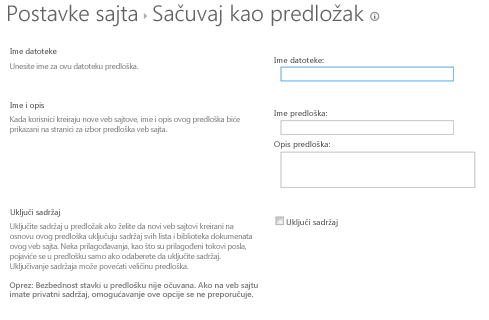
-
Proverite da li je opozvan izbor u polju za potvrdu Uključi sadržaj.
-
Kliknite na dugme U redu da biste prihvatili postavke i sačuvali predložak u galeriji rešenja.
SharePoint Server prikazuje prozor sa informacijama dok obrađuje ovaj zahtev, a zatim prikazuje poruku kad završi proces. -
Na stranici Uspešno dovršena operacija kliknite na vezu do galerije rešenja da biste upravljali novim predloškom u galeriji rešenja.
-
U galeriji rešenja kliknite na ime predloška koji želite da preuzmete.
-
U dijalogu Preuzimanje datoteka kliknite na dugme Sačuvaj.
Predložak se čuva na lokaciji fascikle za preuzimanje na računaru.
Otpremi predložak toka posla na novi sajt
-
Predložak toka posla koji ste sačuvali u prethodnoj proceduri kopirajte u ciljno okruženje.
-
U kolekciji sajtova idite na sajt osnovnog nivoa gde želite da koristite novi predložak.
-
Sa matične stranice sajta osnovnog nivoa kliknite na ikonu Postavke, a zatim izaberite stavku Postavke sajta.
-
Na stranici Postavke sajta, u grupi Galerije za veb dizajnere izaberite stavku Rešenja da biste otvorili stranicu „Rešenja“ u galeriji rešenja.
-
Na kartici Rešenja izaberite stavku Otpremi rešenje.
-
U dijalogu Dodavanje dokumenta izaberite stavku Potraži da biste otvorili dijalog Izbor datoteke za otpremanje.
-
Izaberite ime datoteke koju želite da otpremite, a zatim izaberite stavku Otvori.
-
U dijalogu Dodavanje dokumenta proverite da li polje Izbor datoteke prikazuje ime putanje i datoteke koju želite da otpremite, a zatim kliknite na dugme U redu. Otvara se dijalog Galerija rešenja – aktiviranje rešenja.
-
U dijalogu Galerija rešenja – aktiviranje rešenja izaberite stavku Aktiviraj da biste omogućili predložak i vratili se na stranicu „Rešenja“.
Sad možete da koristite ovaj predložak za kreiranje sajta toka posla koji koristi predložak koji ste otpremili.
Uvoz predloška SAP toka posla
-
Idite na osnovni sajt toka posla za koji želite da sadrži novi tok posla.
-
Kliknite na ikonu Postavke, a zatim izaberite stavku Postavke sajta.
Napomena: Osnovni sajt toka posla je sajt sa aktiviranom funkcijom Duet Enterprise – SAP tok posla.
-
Na stranici Postavke sajta, u grupi Konfiguracija SAP toka posla izaberite stavku Uvoz prethodno konfigurisanog predloška SAP toka posla.
-
Na stranici Uvoz prethodno konfigurisanog predloška SAP toka posla, u oknu Izbor predložaka kliknite na karticu Prilagođeno.
-
Izaberite ime predloška toka posla koji ste sačuvali.
-
U polje Spoljni tip sadržaja unesite Zadatak toka posla. Druga mogućnost je da kliknete na dugme za pretraživanje entiteta i sa liste izaberete stavku Zadatak toka posla. Kliknite na dugme za potvrdu entiteta da biste proverili ime.
-
U oknu Datum aktivacije navedite vreme u koje želite da Duet Enterprise omogući tok posla.
-
Kliknite na Aktiviraj.
-
U polju Uspešno uvezen predložak kliknite na dugme U redu.
Radni prostor se kreira za hostovanje svih zadataka za tip zadatka SAP toka posla. Da biste mogli da koristite ovaj tok posla za primanje SAP poslovnih zadataka i upravljanje njima, morate korisnicima da obezbedite pristup tipu zadatka SAP toka posla. Ako predložak toka posla nije prethodno korišćen, moraćete i da objavite tok posla. Više informacija o tome kako da odobrite korisnicima pristup i kako da objavite tok posla potražite u članku Kreiranje SAP toka posla na Duet Enterprise sajtu.










